Introduzione
In questo documento viene descritto come abilitare registri di debug specifici quando si risolvono i problemi relativi a SSO e Jabber abilitato a SSO e Jabber Mobile non Jabber e MRA tramite Expressway/VCS.
.
Prerequisiti
Requisiti
Cisco raccomanda la conoscenza dei seguenti argomenti:
- Sono stati installati Expressway-Core/Video Control Server (VCS)-Control e Expressway-Edge/VCS-Edge
- Sono stati applicati i tasti di scelta e release appropriati su Expressway/VCS Core e Expressway/VCS Edge
- Sono stati configurati Expressway Mobile e Remote Access (MRA)
- Accesso a Expressway/VCS Core e Expressway/VCS Edge con un account amministratore tramite interfaccia Web
Nota: per ulteriori informazioni, passare alle guide alla distribuzione dell'Autorità registrazione integrità di Expressway.
Componenti usati
Le informazioni fornite in questo documento si basano sulle seguenti versioni software:
- Expressway/VCS versione X8.10.X, X8.11.X, X12.5.X, X12.6.X, X12.7.X e X14.X.X
- Versioni Expressway/VCS X8.X.X e X14.X.X
Le informazioni discusse in questo documento fanno riferimento a dispositivi usati in uno specifico ambiente di emulazione. Su tutti i dispositivi menzionati nel documento la configurazione è stata ripristinata ai valori predefiniti. Se la rete è operativa, valutare attentamente eventuali conseguenze derivanti dall'uso dei comandi.
Nota: le parole Expressway e VCS sono intercambiabili. A partire da questo punto verrà utilizzato Expressway.
Premesse
I dispositivi non Jabber sono i telefoni IP 78XX/88XX e gli endpoint serie DX. Per quanto riguarda i problemi con Jabber e MRA non Jabber tramite Expressway/VCS, è possibile abilitare i registri di debug sui server Expressway/VCS, riprodurre il problema e caricare i registri nella richiesta per accelerare il processo di risoluzione dei problemi e, in ultima analisi, la risoluzione della richiesta. Tali problemi includono, tra l'altro, errori di accesso a Jabber MRA, servizi Jabber specifici che non riescono a registrare, audio unidirezionale o non direzionale e così via.
Per l'Autorità registrazione integrità non Single Sign-On (SSO) e l'Autorità registrazione integrità abilitata per SSO tramite Expressway, fornire i seguenti dettagli per gli utenti interessati:
- Username
- Nome dispositivo
- Timestamp dell'accesso
- Timestamp dell'errore ricevuto
- Messaggio di errore ricevuto
Per chiamate MRA audio unidirezionali o unidirezionali tramite Expressway, fornire le seguenti informazioni:
- Nome ed estensione del dispositivo del destinatario della chiamata.
- Nome ed estensione del dispositivo della parte chiamata.
- Flusso di chiamata.
- Direzione del problema audio, ad esempio unidirezionale o non direzionale.
- Timestamp della chiamata effettuata.
Nota: se i server Expressway-Core ed Expressway-Edge sono raggruppati, ad esempio, più di un server Expressway-Core ed Expressway-Edge, eseguire l'acquisizione del log solo sui server primari Expressway-Core ed Expressway-Edge. Una volta riprodotto il problema, è possibile scaricare i log dai server principali Expressway-Core ed Expressway-Edge. Quindi, accedere ai server secondari Expressway-Core ed Expressway-Edge e scaricare i log. Se si dispone di più server Expressway-Core ed Expressway-Edge, ripetere questo passaggio per gli altri server secondari Expressway-Core ed Expressway-Edge.
Jabber MRA tramite Expressway Non-SSO
Expressway-Core
Passaggio 1. Passare a Manutenzione > Diagnostica > Registrazione diagnostica come mostrato nell'immagine.
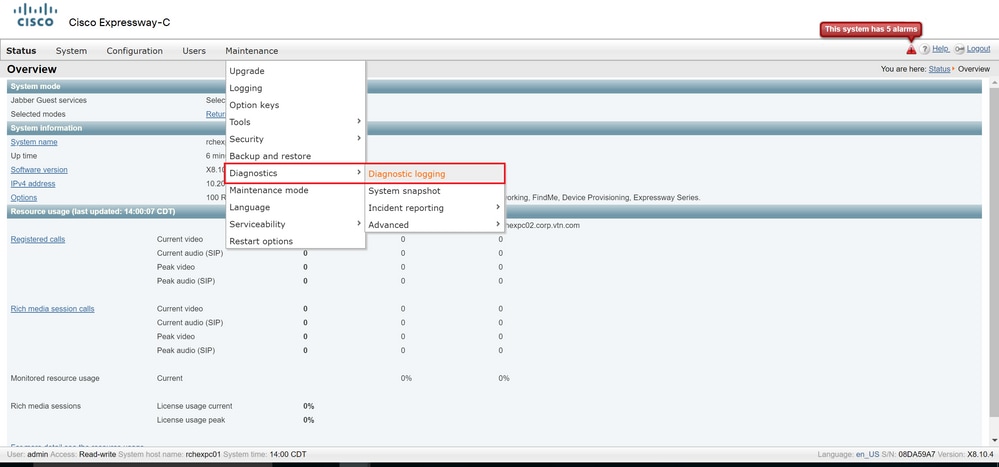
Passaggio 2. Scegliere Advanced Support Log configuration (Configurazione avanzata registro di supporto) nella parte inferiore della pagina, come mostrato nell'immagine.
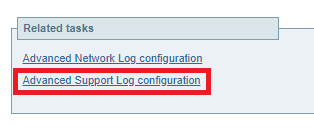
Passaggio 3. Selezionare le caselle di controllo come illustrato nell'immagine.
- developer.edgeconfigprovisioning
- developer.edgeconfigprovisioning.uds
- developer.xcp
- developer.xcp.cm
- developer.xcp.jabber
Passaggio 4. Scegliere Imposta per eseguire il debug nella parte inferiore della pagina come mostrato nell'immagine.
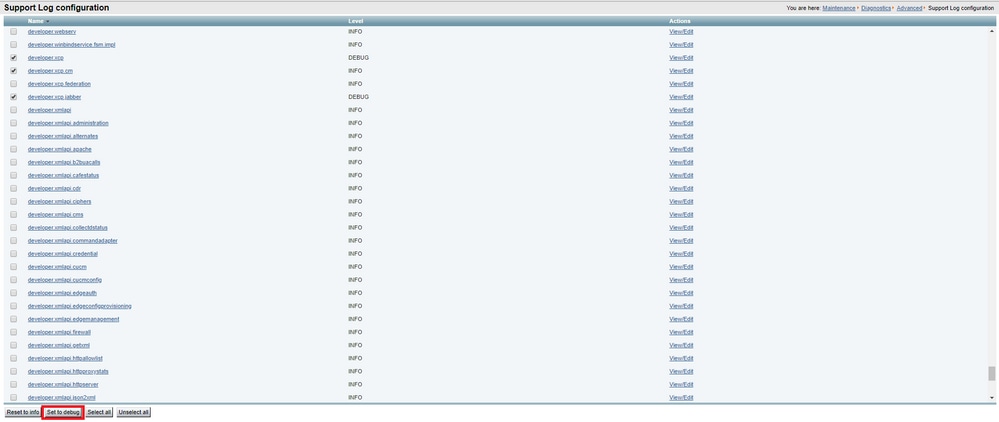
Nota: i server Expressway-Core ed Expressway-Edge generano un allarme quando uno o più registri sono impostati per il debug. L'avviso persiste finché il registro non viene ripristinato alle informazioni. L'allarme viene visualizzato come mostrato nell'immagine.

Passaggio 5. Scegliere Diagnostica nella parte superiore destra della pagina, come illustrato nell'immagine.

Passaggio 6. Selezionare la casella di controllo Take tcpdump while logging come mostrato nell'immagine.

Passaggio 7. Scegliere Start new log (Avvia nuovo log) come mostrato nell'immagine.
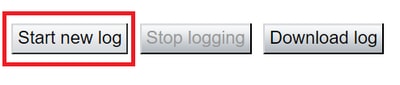
Expressway-Edge
Passaggio 8. Passare a Manutenzione > Diagnostica > Registrazione diagnostica come mostrato nell'immagine.
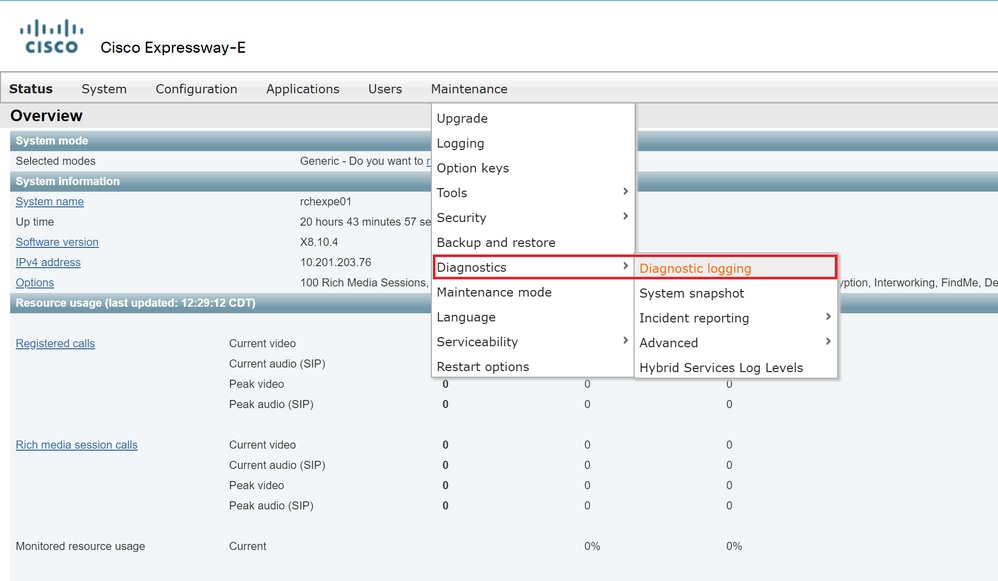
Passaggio 9. Scegliere Advanced Support Log configuration (Configurazione avanzata registro di supporto) nella parte inferiore della pagina, come mostrato nell'immagine.
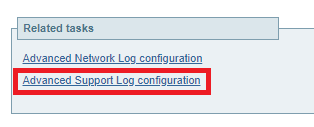
Passaggio 10. Selezionare le caselle di controllo come illustrato nell'immagine.
- developer.edgeconfigprovisioning
- developer.xcp
- developer.xcp.cm
- developer.xcp.jabber
Passaggio 11. Scegliere Imposta per eseguire il debug nella parte inferiore della pagina come mostrato nell'immagine.
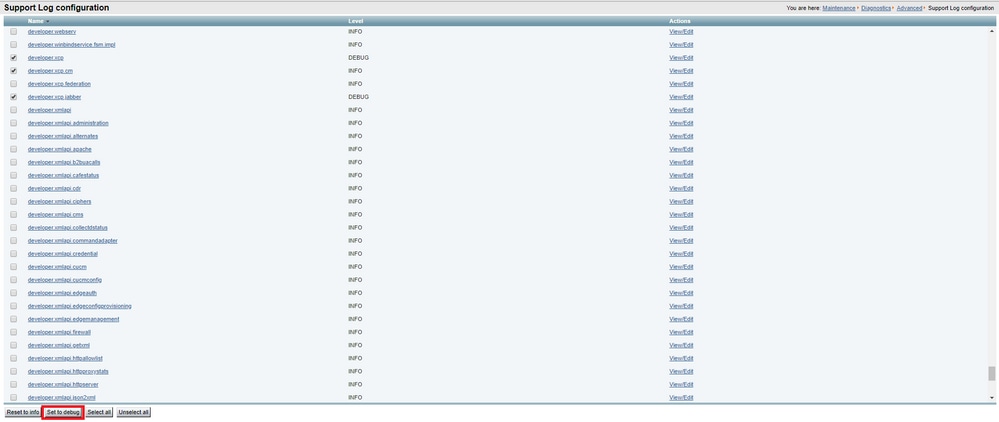
Passaggio 12. Scegliere Diagnostica nella parte superiore destra della pagina, come illustrato nell'immagine.

Passaggio 13. Selezionare la casella di controllo Take tcpdump while logging come mostrato nell'immagine.

Passaggio 14. Scegliere Start new log (Avvia nuovo log) come mostrato nell'immagine.
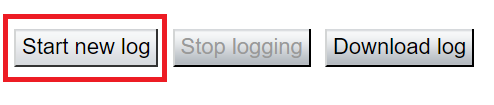
Passaggio 15. Riprodurre il problema.
Passaggio 16. Scegliere Interrompi registrazione dopo aver riprodotto il problema, come mostrato nell'immagine.
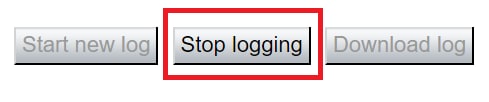
Passaggio 17. Scegliere Download log come illustrato nell'immagine.

Passaggio 18. Scegliere la configurazione del registro di supporto avanzato come illustrato nell'immagine.
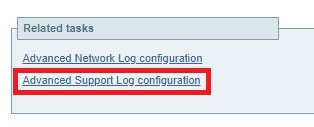
Passaggio 19. Fare clic su Seleziona tutto come mostrato nell'immagine.

Passaggio 20. Scegliere Reimposta a info come mostrato nell'immagine.
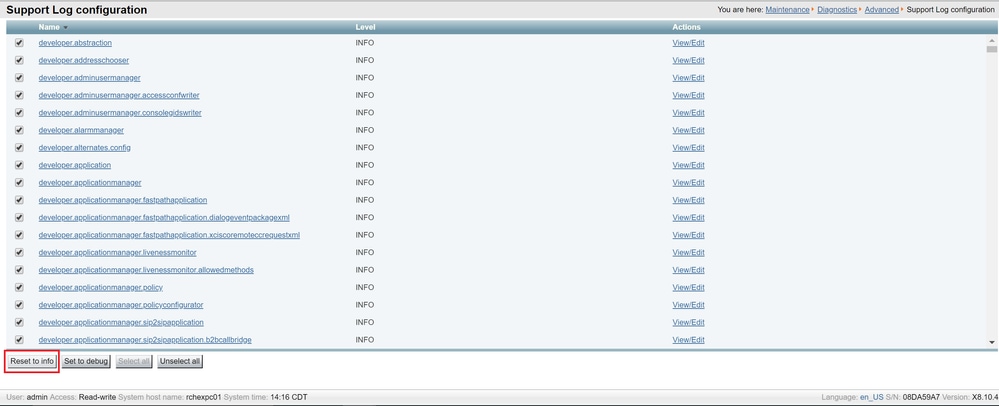
Passaggio 21. Ripetere i passaggi da 16 a 20 su Expressway-Core.
Nota: è anche possibile scaricare il log PRT Jabber per ulteriori analisi.
Jabber MRA tramite SSO Expressway abilitato
Expressway-Core
Passaggio 1. Passare a Manutenzione > Diagnostica > Registrazione diagnostica.
Passaggio 2. Scegliere Configurazione avanzata registro di supporto.
Passaggio 3. Selezionare le seguenti caselle di controllo:
- developer.edgeconfigprovisioning
- developer.edgeconfigprovisioning.uds
- developer.edgeconfigprovisioning.server.sso
- developer.management.sso
- sviluppatore.xmlapi.sso
- sviluppatore.cdbtable.cdb.edgeSsoStatus
- developer.xcp
- developer.xcp.cm
- developer.xcp.jabber
Passaggio 4. Scegliere Set to debug nella parte inferiore della pagina.
Passaggio 5. Scegliere Diagnostica in alto a destra nella pagina.
Passaggio 6. Selezionare la casella di spunta Take tcpdump while logging.
Passaggio 7. Scegliere Avvia nuovo registro.
Expressway-Edge
Passaggio 8. Passare a Manutenzione > Diagnostica > Registrazione diagnostica.
Passaggio 9. Scegliere Configurazione avanzata registro di supporto.
Passaggio 10. Selezionare le seguenti caselle di controllo:
- developer.edgeconfigprovisioning
- sviluppatore.cdbtable.cdb.edgeSsoStatus
- developer.xcp
- developer.xcp.cm
- developer.xcp.jabber
Passaggio 11. Scegliere Set to debug nella parte inferiore della pagina.
Passaggio 12. Scegliere Diagnostica in alto a destra nella pagina.
Passaggio 13. Selezionare la casella di spunta Take tcpdump while logging.
Passaggio 14. Scegliere Avvia nuovo registro.
Passaggio 15. Riprodurre il problema.
Passaggio 16. Scegliere Interrompi registrazione dopo che il problema è stato riprodotto.
Passaggio 17. Scegliere Scarica registro.
Passaggio 18. Scegliere Configurazione avanzata registro di supporto.
Passaggio 19. Fare clic su Seleziona tutto.
Passaggio 20. Scegliere Reimposta a info.
Passaggio 21. Ripetere i passaggi da 16 a 20 su Expressway-Core.
MRA degli endpoint serie 78XX/88XX e DX con telefoni IP tramite Expressway
Expressway-Core
Passaggio 1. Passare a Manutenzione > Diagnostica > Registrazione diagnostica.
Passaggio 2. Scegliere Configurazione avanzata registro di supporto.
Passaggio 3. Selezionare le seguenti caselle di controllo:
- developer.edgeconfigprovisioning
- developer.edgeconfigprovisioning.uds
- developer.xcp
- developer.xcp.cm
Passaggio 4. Scegliere Set to debug nella parte inferiore della pagina.
Passaggio 5. Scegliere Diagnostica nella schermata in alto a destra.
Passaggio 6. Selezionare la casella di spunta Take tcpdump while logging.
Passaggio 7. Scegliere Avvia nuovo registro.
Expressway-Edge
Passaggio 8. Passare a Manutenzione > Diagnostica > Registrazione diagnostica.
Passaggio 9. Scegliere Configurazione avanzata registro di supporto.
Passaggio 10. Selezionare le seguenti caselle di controllo:
- developer.edgeconfigprovisioning
- developer.xcp
- developer.xcp.cm
Passaggio 11. Scegliere Set to debug nella parte inferiore della pagina.
Passaggio 12. Scegliere Diagnostica in alto a destra nella pagina.
Passaggio 13. Selezionare la casella di spunta Take tcpdump while logging.
Passaggio 14. Scegliere Avvia nuovo registro.
Passaggio 15. Riprodurre il problema.
Passaggio 16. Scegliere Interrompi registrazione dopo che il problema è stato riprodotto.
Passaggio 17. Scegliere Scarica registro.
Passaggio 18. Scegliere Configurazione avanzata registro di supporto.
Passaggio 19. Fare clic su Seleziona tutto.
Passaggio 20. Scegliere Reimposta a info.
Passaggio 21. Ripetere i passaggi da 16 a 20 su Expressway-Core.
Nota: è possibile anche scaricare il log delle porte degli endpoint Cisco serie 78XX e 88XX per ulteriori analisi.
Informazioni correlate
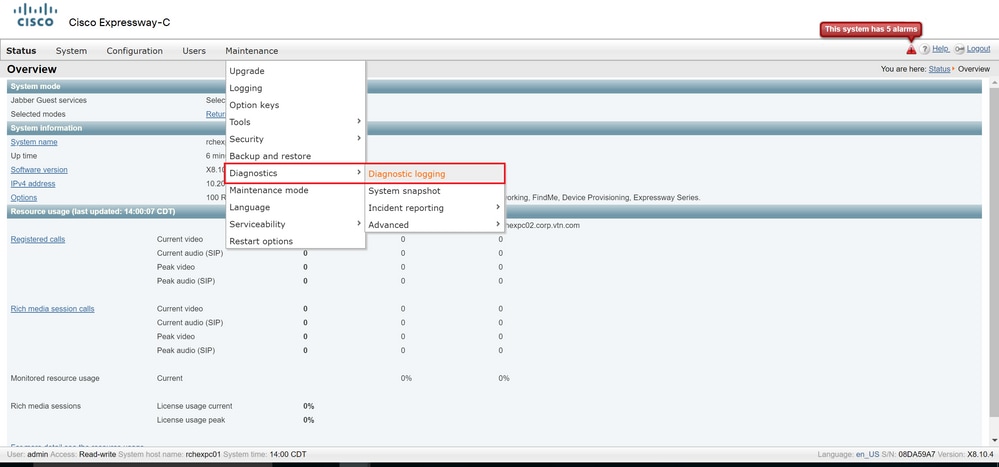
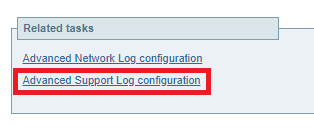
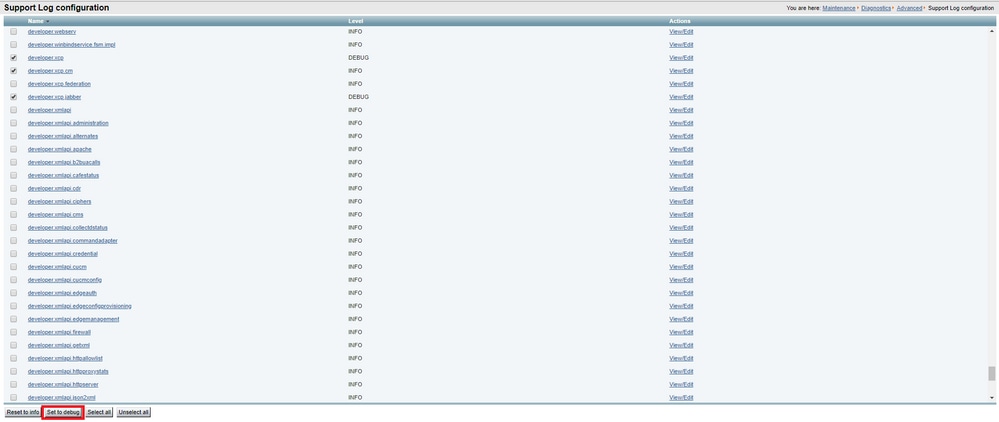



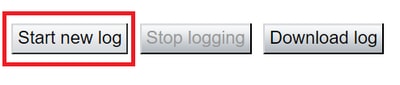
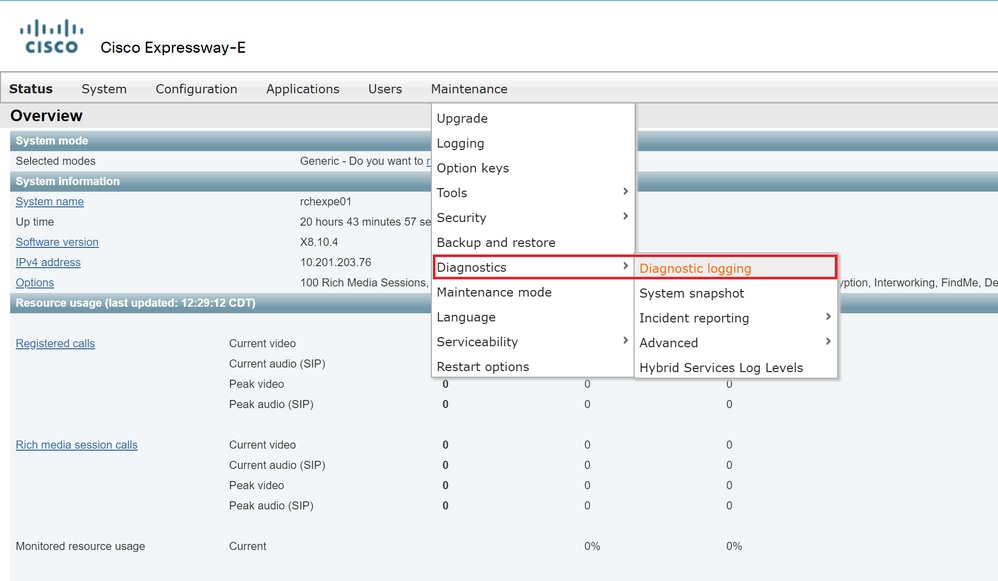
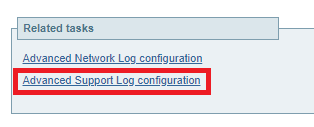
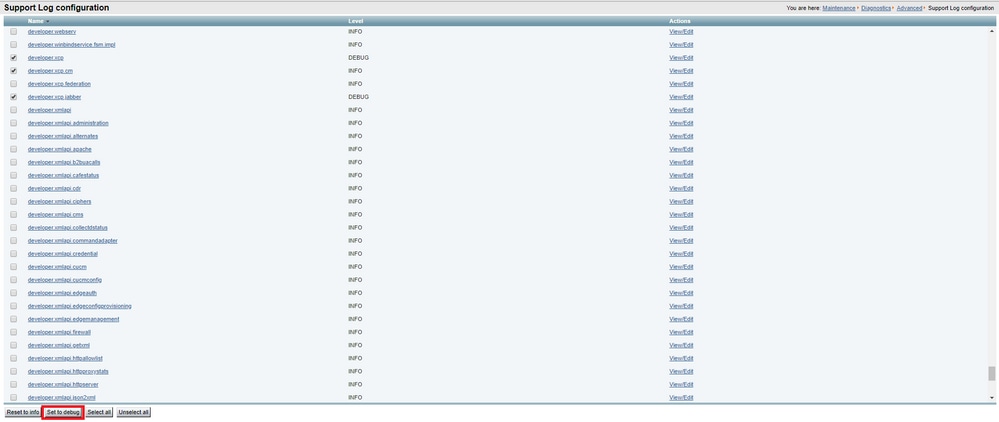


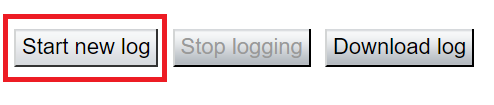
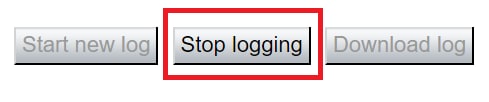

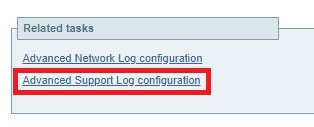

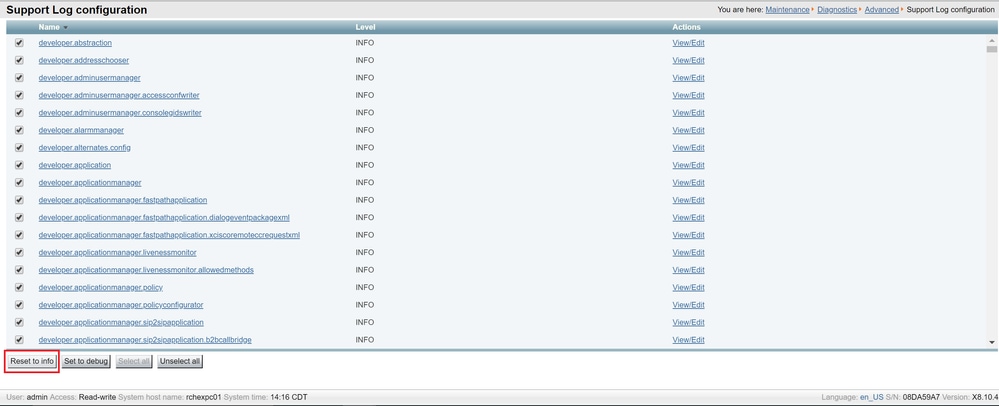
 Feedback
Feedback